
При работе с изображениями в веб-разработке важно правильно настроить отображение картинок внутри различных элементов. Иногда возникает необходимость вписать изображение в блок так, чтобы оно заполнило доступную область, сохраняя при этом нужные пропорции и не выходя за границы блока. Это можно сделать несколькими способами, используя CSS.
Первый способ – использование свойства object-fit. Это свойство позволяет управлять тем, как изображение должно масштабироваться в блоке. Если вам нужно, чтобы картинка полностью заполнила блок, при этом сохраняя пропорции, используйте object-fit: cover;. Такое поведение гарантирует, что изображение заполнит всю область блока, при этом его части могут быть обрезаны, чтобы сохранить пропорции. Альтернатива – object-fit: contain;, при котором изображение будет масштабироваться, чтобы поместиться в блок целиком, но без обрезки.
Второй способ – это управление размерами изображения с помощью свойств width и height. Чтобы картинка не выходила за границы блока, установите её максимальную ширину и высоту с помощью max-width: 100%; и max-height: 100%;. Это решение работает в большинстве случаев, если нужно, чтобы картинка масштабировалась в зависимости от размера блока, не теряя пропорций.
Третий способ заключается в использовании flexbox или grid для размещения изображений внутри блоков. В случае с flexbox, можно установить изображение как flex-элемент с align-items: center; и justify-content: center;, чтобы оно находилось по центру блока. Этот метод полезен, когда необходимо разместить картинку внутри контейнера, который меняет свои размеры, например, в адаптивных макетах.
Важно помнить, что подход с object-fit работает не во всех старых браузерах, поэтому его использование следует проверять на совместимость. Для поддержки более старых браузеров можно комбинировать методы с использованием width и height, чтобы обеспечить универсальное отображение изображений.
Использование свойства `object-fit` для адаптации изображения
Свойство CSS `object-fit` позволяет контролировать, как изображение или видео масштабируются в пределах своего контейнера. Это свойство особенно полезно, когда необходимо подогнать изображение под заданные размеры блока, сохраняя его пропорции или заполняя контейнер определённым образом.
Существует несколько значений для `object-fit`, которые можно использовать в зависимости от желаемого эффекта:
- contain – изображение масштабируется так, чтобы целиком помещаться в блок, при этом сохраняются пропорции. В результате может оставаться пустое пространство вокруг изображения, если пропорции блока отличаются от пропорций изображения.
- cover – изображение масштабируется так, чтобы заполнить весь блок, при этом оно может выходить за пределы контейнера, если его пропорции отличаются от пропорций блока. Это помогает избежать искажения изображения.
- fill – изображение растягивается, чтобы полностью заполнить блок, что может привести к искажению изображения, если его пропорции не совпадают с пропорциями контейнера.
- none – изображение остаётся в своём исходном размере, не масштабируется, и может выходить за пределы блока.
- scale-down – это комбинация значений `none` и `contain`. Изображение будет масштабироваться до тех пор, пока не станет меньше или равным своему исходному размеру и размерам блока.
Пример использования:
.container {
width: 300px;
height: 200px;
}
img {
width: 100%;
height: 100%;
object-fit: cover;
}
В этом примере изображение будет масштабироваться так, чтобы полностью покрыть контейнер размером 300×200 пикселей, при этом сохранится пропорциональность, но части изображения могут выйти за пределы блока, если пропорции изображения и контейнера различаются.
Важно помнить, что `object-fit` работает только с элементами, у которых заданы явные размеры, то есть либо с изображениями, либо с видео, где установлены значения ширины и высоты.
С помощью свойства `object-fit` можно эффективно контролировать отображение медиа-ресурсов на веб-странице, делая адаптацию изображений под различные блоки и размеры экрана более гибкой и удобной.
Настройка размеров изображения с помощью `width` и `height`
С помощью свойств CSS `width` и `height` можно задать точные размеры изображения. Эти свойства позволяют изменять размеры изображения внутри контейнера, не меняя его исходные параметры. Когда указываются значения, важно учитывать единицы измерения, например, пиксели (px), проценты (%) или другие подходящие для конкретной задачи единицы.
При использовании `width` и `height` в пикселях размеры изображения фиксированы. Например, установка `width: 300px; height: 200px;` приведет к тому, что изображение будет иметь размеры 300 на 200 пикселей независимо от его оригинальных пропорций. Однако, если изображение имеет другие соотношения сторон, это может привести к искажению.
Чтобы избежать искажений, лучше использовать только одно из свойств (обычно `width`), а второе задавать автоматически с помощью значения `auto`. Например, если задать `width: 100%; height: auto;`, изображение растянется по ширине контейнера, сохраняя при этом пропорции. Этот подход особенно полезен для адаптивных дизайнов.
Если изображение должно заполнять контейнер полностью, но не искажаясь, лучше использовать свойство `object-fit`. Оно позволяет регулировать, как изображение заполняет блок. Например, `object-fit: cover;` сделает изображение таким, чтобы оно полностью покрывало контейнер, обрезая лишние части, если нужно, или `object-fit: contain;` – изображение будет целиком помещено в блок без обрезки, но с возможными пустыми промежутками.
При использовании процентов с `width` и `height` важно помнить, что эти значения зависят от размеров родительского элемента. Например, если контейнер имеет ширину 500px и изображению задано `width: 50%`, то его ширина составит 250px. Если задано только одно свойство (например, `width`), то значение второго будет вычисляться автоматически.
Не следует использовать слишком большие или маленькие размеры, так как это может привести к плохому качеству изображения или нежелательным визуальным эффектам. Подбирайте размеры с учетом целевой аудитории и устройства, на котором будет отображаться страница.
Как сохранить пропорции изображения при изменении размера блока
Пример базовой реализации:
1. Устанавливаем для изображения `width: 100%`, чтобы оно масштабировалось по ширине блока. Для высоты задаем значение `height: auto`, чтобы сохранить пропорции.
«`css
img {
width: 100%;
height: auto;
}
2. Если необходимо, чтобы изображение полностью заполнило блок, но не выходило за его пределы, применяйте свойство `object-fit: contain`. Оно позволяет изображению растягиваться или сжиматься, сохраняя пропорции и не искажая его.
«`css
img {
width: 100%;
height: 100%;
object-fit: contain;
}
3. В случае, когда изображение должно полностью покрывать блок, но пропорции остаются важными, используйте `object-fit: cover`. Это свойство обрезает изображение, но сохраняет пропорции, гарантируя, что оно полностью заполнив блок.
«`css
img {
width: 100%;
height: 100%;
object-fit: cover;
}
Такой подход позволит вам гарантировать сохранение пропорций изображения при любых изменениях размера блока, обеспечивая хорошую адаптивность и правильное отображение в разных разрешениях экрана.
Использование `background-image` для заполнения блока картинкой
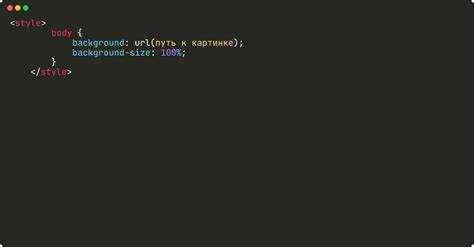
С помощью свойства background-image можно задать изображение в качестве фона для элемента. Это свойство часто используется для оформления блоков, так как позволяет эффективно заполнять пространство изображением без изменения структуры страницы. Однако важно контролировать поведение изображения, чтобы оно корректно отображалось в разных размерах экрана и на разных устройствах.
Для начала необходимо указать путь к изображению в свойстве background-image. Например:
background-image: url('path/to/image.jpg');По умолчанию изображение не масштабируется и не обрезается, что может привести к ненужным пустым зонам или искажению. Чтобы заполнить блок изображением без потери пропорций, используйте свойство background-size.
Пример: Если нужно, чтобы изображение заполнило блок полностью и при этом сохранило свои пропорции, используйте background-size: cover;.
background-size: cover;Опция cover гарантирует, что изображение будет масштабироваться, чтобы покрыть весь блок, при этом части изображения могут быть обрезаны, чтобы избежать искажения.
Если важно, чтобы изображение было целиком видно в пределах блока, можно использовать background-size: contain;. В этом случае изображение будет уменьшено или увеличено так, чтобы оно полностью помещалось в блоке, но его пропорции не изменятся.
background-size: contain;Для точной настройки положения изображения внутри блока применяют свойство background-position. Например, если нужно расположить изображение по центру блока, используйте:
background-position: center;Также можно управлять повторением фона с помощью background-repeat. Чтобы изображение не повторялось, используйте background-repeat: no-repeat;:
background-repeat: no-repeat;Если нужно, чтобы изображение было фиксированным при прокрутке страницы, примените background-attachment: fixed;. Это создаст эффект, при котором фон будет оставаться на месте при прокрутке страницы, а остальные элементы будут двигаться.
background-attachment: fixed;Для добавления прозрачности изображению, используйте rgba-формат в свойстве background-color с добавлением background-image. Это позволяет создать эффект наложения полупрозрачного цвета поверх изображения.
Пример использования:
background: rgba(0, 0, 0, 0.5) url('path/to/image.jpg') no-repeat center center;
background-size: cover;Таким образом, background-image предоставляет гибкие возможности для работы с изображениями в качестве фона. Комбинируя его с другими свойствами CSS, можно достичь различных эффектов и адаптировать изображение под нужды конкретного дизайна.
Растяжение изображения по размеру блока с `background-size`
Свойство background-size в CSS позволяет управлять размерами фона, включая изображения. Чтобы растянуть изображение на весь размер блока, используется значение cover или 100%.
cover заставляет изображение растягиваться так, чтобы оно полностью заполнило блок, сохраняя пропорции. Важно, что часть изображения может быть обрезана, если соотношение сторон блока и изображения не совпадает. Это оптимальный вариант для фоновых изображений, когда нужно сохранить стиль без искажения.
contain, с другой стороны, делает так, чтобы все изображение было видно в блоке, сохраняя пропорции. При этом может остаться пустое пространство, если изображение не заполняет весь блок. Это полезно, когда нужно, чтобы изображение полностью соответствовало размеру контейнера, без обрезки.
Для более точной настройки размера изображения можно указать абсолютные значения в процентах или пикселях. Например, background-size: 100% 100% растягивает изображение на всю ширину и высоту блока. Однако стоит помнить, что если изображение имеет другое соотношение сторон, оно будет деформироваться, что не всегда желательно.
Совет: для сохранения качества изображения и предотвращения его искажения используйте background-size: cover с элементами, где обрезка не критична. Для сайтов с логотипами или значками лучше применять contain, чтобы избежать потери важных деталей изображения.
Как расположить картинку по центру блока с помощью CSS
Для центрирования изображения внутри блока существует несколько способов. Рассмотрим наиболее эффективные из них.
1. Использование Flexbox:
- Установите для родительского блока свойство display: flex;
- Задайте свойствам justify-content и align-items значение center, чтобы выровнять картинку по горизонтали и вертикали.
- Пример кода:
.container {
display: flex;
justify-content: center;
align-items: center;
}
2. Использование Grid:
- Установите для родительского блока display: grid;
- Свойства justify-items и align-items со значением center обеспечат центрирование содержимого как по горизонтали, так и по вертикали.
- Пример кода:
.container {
display: grid;
justify-items: center;
align-items: center;
}
3. Использование абсолютного позиционирования:
- Для этого нужно установить картинку с position: absolute, а родительскому блоку задать position: relative.
- Свойства top, left, transform позволят точно расположить картинку по центру.
- Пример кода:
.container {
position: relative;
}
.image {
position: absolute;
top: 50%;
left: 50%;
transform: translate(-50%, -50%);
}
4. Использование текстового выравнивания (для inline- или inline-block-элементов):
- Если картинка внутри блока с display: inline-block, можно использовать text-align: center для родительского блока.
- Однако этот метод не подходит для блоков с display: block.
- Пример кода:
.container {
text-align: center;
}
Каждый из методов имеет свои особенности, и выбор зависит от контекста и требований к дизайну.
Применение медиазапросов для адаптивного отображения изображений
Медиазапросы позволяют изменять стиль отображения изображений в зависимости от размеров экрана пользователя. Это важный инструмент для создания адаптивных веб-страниц, где изображения могут корректно масштабироваться на различных устройствах.
Для эффективного использования медиазапросов важно задать различные размеры изображения в зависимости от ширины экрана. Вместо фиксированных значений, можно использовать относительные единицы измерения, такие как проценты или viewport width (vw), чтобы обеспечить гибкость.
Пример медиазапроса для адаптивного изображения:
@media (max-width: 768px) {
.image-container {
width: 100%;
height: auto;
}
}
Данный код изменяет размер изображения, если ширина экрана меньше 768 пикселей. Это помогает оптимизировать загрузку изображений на мобильных устройствах и повышает производительность сайта.
Кроме того, для повышения эффективности загрузки можно использовать атрибуты srcset и sizes, чтобы указать браузеру, какие версии изображений использовать в зависимости от разрешения экрана и других факторов.
В данном примере браузер выберет подходящее изображение, основываясь на разрешении экрана и других параметрах, что сокращает время загрузки страницы и улучшает пользовательский опыт.
Для еще большего контроля над отображением изображений можно использовать медиазапросы с минимальной шириной экрана (min-width), чтобы применять стили только на устройствах с определенным разрешением. Это позволит еще точнее настроить отображение контента в зависимости от характеристик устройства.
Вопрос-ответ:
Как сделать так, чтобы картинка идеально помещалась в блок, не выходя за его границы?
Чтобы картинка не выходила за пределы блока, можно использовать свойство CSS `object-fit`. Для этого нужно задать картинке свойство `object-fit: contain`. Это обеспечит пропорциональное уменьшение изображения, так чтобы оно помещалось в блок без искажения, при этом будут сохранены его пропорции.
Можно ли заставить картинку растягиваться по размеру блока, но при этом не искажаться?
Да, для этого можно использовать свойство `object-fit: cover`. Оно позволяет картинке заполнить весь блок, сохраняя пропорции, при этом часть картинки может быть обрезана, если соотношение сторон блока и изображения не совпадает.
Что делать, если картинка не помещается в блок и искажается, растягиваясь или сжимающимся?
Если картинка искажается, можно добавить в CSS свойство `object-fit: scale-down`. Оно автоматически уменьшит изображение, чтобы оно вписалось в блок, не выходя за его пределы, и при этом сохранит пропорции. В отличие от `contain`, `scale-down` не всегда растягивает картинку до максимума, если это приводит к искажению.
Как сделать картинку фоном блока, чтобы она полностью заполнила его, но не искажалась?
Для того чтобы картинка была фоном блока и не искажалась, можно использовать свойство `background-image`, а затем добавить `background-size: cover`. Это заставит картинку заполнять весь блок, сохраняя пропорции, при этом часть картинки может быть обрезана, если размеры блока и изображения не совпадают.
Как сохранить картинку в исходных пропорциях, но при этом адаптировать её под разные экраны?
Для этого можно использовать свойство CSS `max-width: 100%` и `height: auto`. Это заставит картинку изменять размер в зависимости от ширины блока, но её пропорции останутся сохранёнными. Также можно комбинировать эти свойства с медиазапросами, чтобы адаптировать картинку под различные устройства.







